
Hvis Linux-PC plutselig har problemer etter en oppdatering til systemet ditt, er det mulig en [1. 3] Linux kjernen oppdateringen er feil. Heldigvis er rullende rygg eller bytte til en annen kjernen relativt enkel å gjøre på Debian, Arch og Fedora Systems. Dette er hvordan.
Hvorfor kjerneoppgraderinger forårsaker problemer
Kjernen er en integrert del av et Linux-system, så avhengig av enheten og oppsettet har en kjerneoppdatering potensial til å forårsake problemer for deg eller for dine installerte programmer. Problemene kan variere fra quirky grafikkadferd til et helt ubrukelig system. Hvis situasjonen din er sistnevnte, er du i en ekte pickle.
Å rette opp dette problemet, mange moderne distros. Hold en eldre eller forskjellige kjernen installert som du kan få tilgang til ved oppstart. Disse vil la deg teste kjernen for problemer eller gjenopprette fra en systembrytende kjerneoppdatering.
I SLEKT: Slik sjekker du Linux-kjernen og operativsystemversjonen
Slik starter du med en annen kjerne
Selvfølgelig kan oppdateringer til systempakker annet enn Linux-kjernen være den sanne roten til problemet ditt. En rask måte å utelukke kjernen som å være feil er å prøve oppstart med en annen kjerne.
Du må først få tilgang til din Grub-menyen Ved å starte PCen på nytt. Du kan se Grub vises i noen få sekunder ved oppstart, og viser noen få alternativer som "Avanserte alternativer", selv om noen distros holder det skjult, med mindre du får tilgang til det. Hvis det ikke vises ved oppstart, trykker du på og holder nede Shift-tasten for øyeblikket PCen begynner å starte, til du ser en skjerm som ligner bildet nedenfor.
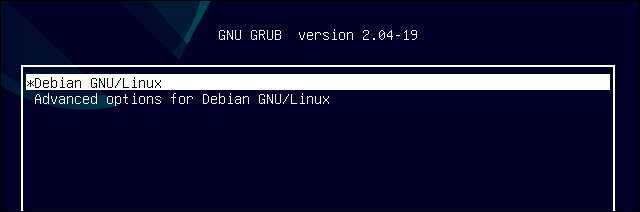
Bruk piltastene til å navigere til "Avanserte alternativer for [DIN DISTRO]" og trykk ENTER.
Du får en liste over tilgjengelige oppstartsalternativer. Du bør se minst to, som "[din distro], med Linux 5.10.0.7-AMD64" etterfulgt av en "Recovery Mode" -versjon av det samme alternativet. De forskjellige versjonene du ser oppført, er de forskjellige kjernene som er installert.

Hvis du bare har ett standardalternativ og ett utvinningsmodus-alternativ, betyr det dessverre at du bare har fått en kjernen installert. I så fall, og hvis du ikke kan bruke kjernen i det hele tatt, kan du bruke gjenopprettingsmodus til Prøv noen reparasjonsalternativer .
Hvis du har mer enn ett versjonsnummer, har du en alternativ kjerne du kan starte opp med. Det første alternativet vil være det nyeste og den ene PCen støtter automatisk. Prøv et annet alternativ for ikke-gjenopprettingsmodus ved å navigere til den med piltastene og treffe enter.
I SLEKT: Slik løser du et Ubuntu-system når det ikke starter
Slik fjerner du eller nedgraderer en kjerne
Hvis oppstart i en annen kjerne ser ut til å ha løst problemet ditt, vil du sannsynligvis fortsette å bruke den kjernen. PCen din kan som standard prøve å bruke den problematiske kjernen hver gang du starter opp. Du kan enten manuelt velge den eldre kjernen på hver oppstart, eller slette den problematiske kjernen mens du venter på en annen oppdatering.
Advarsel: Kjerneoppdateringer kan innebære sikkerhetsrettelser. Av den grunn kommer ignorering av kjerneoppdateringer med risiko. Hvis du må fortsette, må du kontrollere at systemet ditt er ellers så sikker som mulig .
Noen distros lar deg gjøre dette grafisk, og de kan til og med la deg bare velge en annen kjernen som standard. For eksempel har Linux Mints oppdateringsbehandling (bildet nedenfor) en kjerneinnstillingsfunksjon som lar deg sette Kernel-preferanser i tillegg til å slette uønskede kjerner.
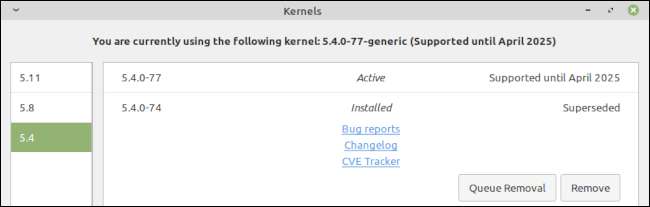
Prøv å søke på programmenyen for ordet "Kernel" og se om noen DEKTOP-verktøy vises. Hvis man gjør det, vil du sannsynligvis kunne gjøre dette grafisk. Ellers, les videre for å slette en kjerne gjennom kommandolinjen.
Advarsel: Bare fortsett mens du starter opp i kjernen du vil bruke, ikke den du planlegger å fjerne.
Fjern en kjerne på Debian og Ubuntu
For å fjerne en Linux-kjernen på Debian, Ubuntu, eller en av deres derivater, bør du først identifisere de installerte kjernepakker. Åpne en terminal og skriv inn følgende kommando.
APT List - Installed | grep Linux-image
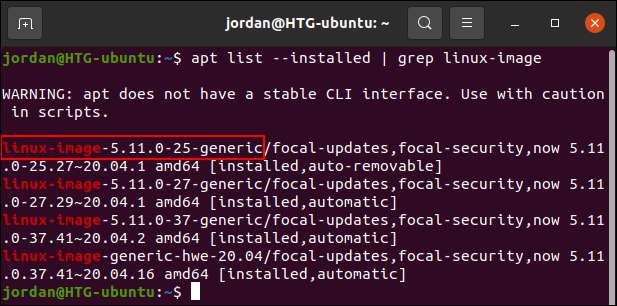
Du kan se versjonsnumrene i hvert av pakkenavnene, som kommer før fremover-skråstrek (/) i resultatene. Etter at navnet på kjernen du vil fjerne, sender du følgende kommando, erstatter
kjernenavn
Med Kernel-pakkenavnet akkurat som det dukket opp i den forrige kommandoen.
sudo apt Fjern kjernenavn
Du blir bedt om passordet ditt, og bedt om å bekrefte fjerningen ved å skrive
Y.
og trykke ENTER.

Vent på at fjerningen skal fullføres, og Linux-PCen din vil ikke lenger starte opp i den kjernen. Hold øye med nye kjerner når du Oppdater systemet ditt , og test dem når de kommer for å se om problemet ditt er løst.
I SLEKT: Slik oppdaterer du Ubuntu Linux
Fjern eller nedgrader en kjerne på buen
På Arch Linux kan du enkelt få flere alternative kjerner med navn som
Linux-herdet
,
Linux-Zen.
, og
Linux-Lts.
. Når du velger et alternativ i Grub, så du sannsynligvis bare en versjon av hver installert kjerne tilgjengelig. I motsetning til kjerner på Debian, kommer Arch Kernel-oppdateringer ikke som nye pakker for å erstatte den gamle. I stedet er hver installert kjernen enkelt
oppdatert
(eller "synkronisert") til den nyeste versjonen som den blir tilgjengelig.
Av den grunn er det best å bare starte opp med en alternativ kjernen i stedet for å nedgradere din vanlige kjernen. Hvis du har startet inn i en annen kjernen og vet at du ikke vil bruke den første, kan du nevne kjernen i en avinstalleringskommando med Pacman.
Sudo Pacman -R Kernel-Name Kernel-Name-Headers
Erstatte
kjernenavn
med kjernen av ditt valg. Du blir bedt om passordet ditt før du kan fortsette. Da må du bekrefte fjerningen ved å skrive "Y" og trykke på Enter.
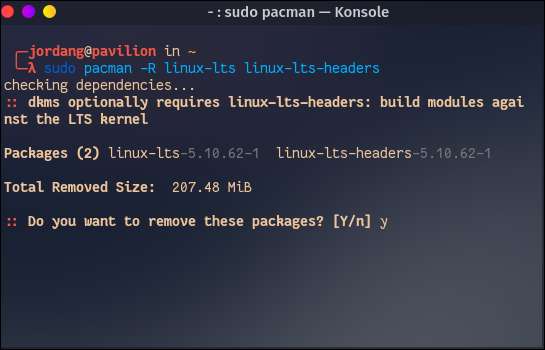
Hvis du vil nedgradere En kjernepakke, vet at vi ikke anbefaler det. Rullingsutgivelsesoppdateringer stoler ofte på andre pakker som er oppdatert, så det er risikabelt, så det kan resultere i et ødelagt operativsystem.
Hvis du er sikker på at du vil, kan du synkronisere en kjernepakke til en bestemt versjon med følgende kommando.
sudo pacman -s kjernen-navn = x.x.x kjernen-navn-headers = x.x.x
Erstatte
kjernenavn
med kjernen du vil nedgradere og
x.x.x.
med den versjonen du vil ha. Du kan finne eldre versjonsnumre ved å se opp kjernen i
Arch pakke søk
og klikke på "Vis endringer."
I SLEKT: Slik oppdaterer du Arch Linux
Fjern en kjerne på Fedora
Fedora Linux som standard holder to eldre versjoner av kjernen installert på enheten sammen med den nyeste. Med dette
rpm.
kommandoen, du kan identifisere pakkenavnene.
rpm -qa kjernen-kjerne
Du vil se en liste over alle installerte kjerner ved siden av deres versjonsnummer.

Etter oppstart med en annen kjernen, bruk DNF til å avinstallere den problematiske kjernen.
sudo dnf Fjern kjerne-core-x.x.x-xxx.fcxx.x86_64
Du får en melding om å bekrefte avinstallasjonen. Skriv Y og trykk Enter for å bekrefte.
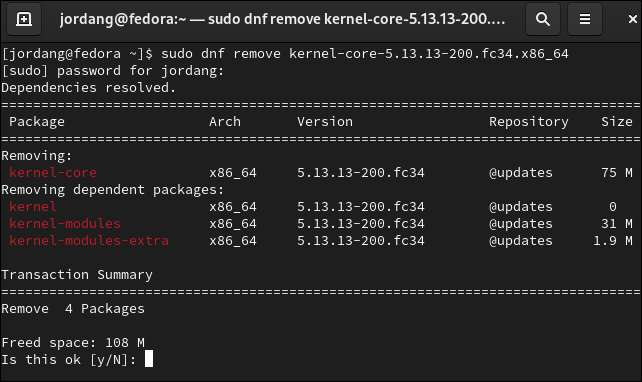
Etter å ha fjernet kjernen, vil systemet ikke starte opp i en nyere kjernen til du tillater en kjerneoppdatering. Når en ny er tilgjengelig, prøv det og se om problemet ditt er løst.







